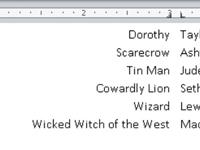Du bruger en højre tabulator i Word 2010 til at højrejustere tekst ved et tabulatorstop, så en enkelt tekstlinje kan indeholde både højre- og venstrejusteret tekst. Du har sikkert set, men ikke genkendt, eksempler på en højre fane overalt.
Opret en centreret liste med to kolonner med et højre tabulatorstop og et venstre tabulatorstop:
1 Start på en tom linje, den linje du vil formatere.
Du kan enten starte med et nyt dokument eller blot trykke på Enter for at gå til næste linje i et dokument.

2Vælg det højre tabulatorstop fra Tab-dimsen.
Bliv ved med at klikke på Tab-dimsen med musen, indtil det højre tabulatorstop vises.
3Klik med musen ved 3-tommer-positionen på linealen.
Hvis linealen er skjult, skal du først klikke på knappen Vis lineal for at få den til at blive vist.
4Vælg det venstre tabulatorstop fra Tab-dimsen.
Klik, klik, klik, indtil du ser det venstre tabulatorstop.
5Klik med musen ved 3-1/8-tommer-positionen på linealen.
Bliv ikke bekymret - du kan ændre tabulatorstoppositionerne, når du næsten er færdig.
6 Tryk på tabulatortasten.
Indsættelsesmarkøren hopper over til 3-tommers stop, det højre tabulatorstop.
7 Indtast din tekst.
Teksten er højrejusteret ved højre tabulatorstop.
8Tryk på tabulatortasten, og skriv din tekst.
Teksten er venstrejusteret (normal).
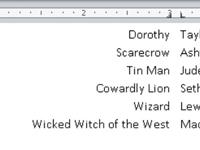
9Tryk på Enter for at afslutte tekstlinjen.
Gentag trin 6 til 9 for hver linje på listen. Så længe du begrænser teksten til én linje, bør listen se godt ud.
10For at foretage justeringer skal du vælge listen som en blok og bruge musen til at justere tabulatorstoppene på linealen.
Mens du flytter tabulatorstoppene, strækker en stiplet linje sig gennem din tekst og viser dig, hvor teksten er på linje.